Jak odstranit nechtěné adresy z automatického doplňování prohlížeče
Prohlížeče / / December 19, 2019
Vstupem na jakoukoliv stránku poprvé, můžete zabránit překlep, a prohlížeč vám neodpustí. Pokud náhodou faceboik vstoupí namísto facebooku, pak je to špatná verze programu budou nabídnuty na prvním místě.
Nejvíce radikálně řeší tento problém tím, že odstraní historii prohlížeče a dokonce i soubory sušenka. Poté musíme znovu zadat všechny své účty, což zabere hodně času. Ale tam je mnohem jednodušší způsob, jak odstranit nepotřebné adresy z automatického doplňování. Nicméně, to nefunguje ve všech prohlížečích.
chróm
Začněte psát adresu stránky a prohlížeč bude dávat chybný doporučení, přidržte klávesu Shift (nebo Shift + Fn na MacOS) a klepněte na tlačítko Delete. Můžete procházet výsledky šipky nahoru a dolů a odstranit ty, které nepotřebujete.

Firefox
V prohlížeči Mozilla pracuje stejný trik jako v Chrome. Chcete-li odstranit nežádoucí adresy, vyberte ji pomocí šipek na klávesnici a klepněte na tlačítko Delete, pokud máte Windows, nebo Shift + Delete, pokud máte Mac.
Více mohou být odstraněny z historie prohlížeče celý web.
- Stiskněte levé tlačítko v pravém horním rohu a vyberte možnost „Historie“.
- V dolní části klepněte na tlačítko „Zobrazit celou historii“.
- Kliknutím na zbytečných zdrojů, klepněte pravým tlačítkem myši a klepněte na tlačítko „Zapomeňte na tomto webu.“
hrana
The Edge bude muset jednat starým způsobem - zcela odstranit příběh návštěvy.
- Klikněte na tři tečky v pravém horním rohu a poté klikněte na tlačítko „Možnosti“.
- Pod slovem „vymazání dat prohlížeče“ na tlačítko „Vyberte si, co chcete vymazat.“
- Zkontrolovat pouze „historie surfování“ a klikněte na tlačítko „Delete“.
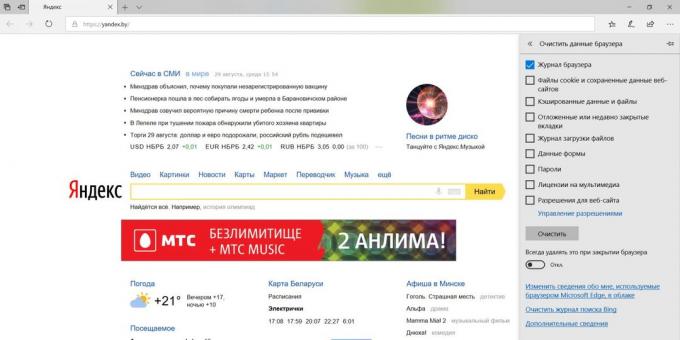
safari
Zde je situace stejná jako u Edge.
- Jděte do menu „Historie“ a vyberte možnost „Vymazat historii.“
- V drop-down menu, zadat po jakou dobu chcete vymazat záznam.
- Potvrďte akci kliknutím na tlačítko „Clear History“.
viz také
- Jak anonymního režimu v různých prohlížečích →
- Jak ušetřit text, ztrácí v důsledku selhání prohlížeče →
- 15 rozšíření pro prohlížeče, který bude řešit své problémy spoustu →


